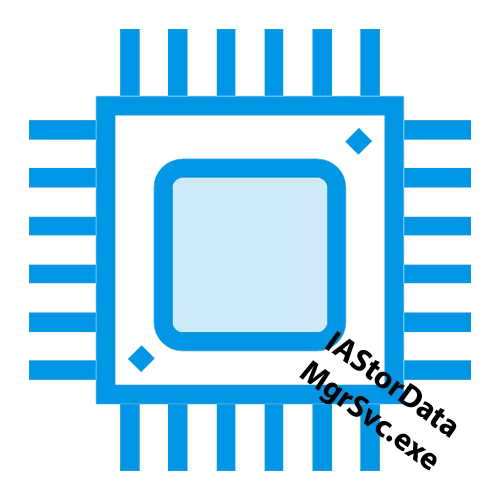
Một loạt các ứng dụng, đặc biệt làm việc với các ổ đĩa, được thiết kế để cải thiện hiệu suất hệ thống và cung cấp một hoạt động của người dùng thoải mái. Than ôi, do thất bại hoặc thiệt hại, họ có thể bắt đầu hành động theo hướng ngược lại: dẫn đến PC phanh và tạo ra những khó khăn đáng kể trong sự tương tác của người dùng với máy tính của mình. Một trong những ứng dụng như vậy là iastordatamgrsvc.exe, và trong bài viết này sẽ được xem xét lý do tại sao nó tải bộ xử lý, cũng như cách khắc phục.
Quá trình lưu trữ nhanh của Intel Tải CPU
Bản thân ứng dụng không gây hại trong tự nhiên: Đây là một quy trình phần mềm thực thi tương tác với các ổ đĩa - lưu trữ nhanh Intel. Nó có thể tạo các mảng RAID, cũng như tối ưu hóa các đĩa cứng và trạng thái rắn. Tuy nhiên, trục trặc, hư hỏng hoặc virus được ngụy trang như một phần mềm hữu ích có thể được gây ra bởi lý do tại sao phần mềm này tải thay vì tăng tốc nó. Điều trị, để nói chuyện, từ phanh, nó có thể là nguyên thủy nhất, từ khởi động lại của hệ thống, và phức tạp hơn một chút, dưới dạng một chuyến đi một phần hoặc đầy đủ của chương trình với việc loại bỏ nó. Ngoài ra, nó đáng để xem xét cả tùy chọn khi quá trình này là vỏ bọc cho virus.
Lưu ý Để định hướng nhanh chóng: Có thể hiểu vi-rút hay không, bạn có thể, nếu bạn có chương trình lưu trữ nhanh Intel, bởi vì nếu không, thì các quy trình liên quan, bao gồm iastordatamgrsvc.exe, không phải phát sinh và Do đó, đó là phần mềm độc hại do đó được ngụy trang. Kiểm tra tính khả dụng của phần mềm trong bảng điều khiển "Ứng dụng và tính năng" , và nếu có - hành động liên tiếp, bắt đầu từ phương thức đầu tiên và nếu không, hãy di chuyển ngay đến lần cuối.

Phương pháp 1: Khởi động lại hệ thống
Hoạt động và đơn giản, nhưng với hiệu quả, những gì bạn có thể làm là khởi động lại PC. Với một không xác định hoặc chỉ phát sinh, phương pháp này đã thất bại. Nhấp vào nút Bắt đầu, nhấp vào biểu tượng Tắt máy bằng nút chuột trái và chọn Khởi động lại.
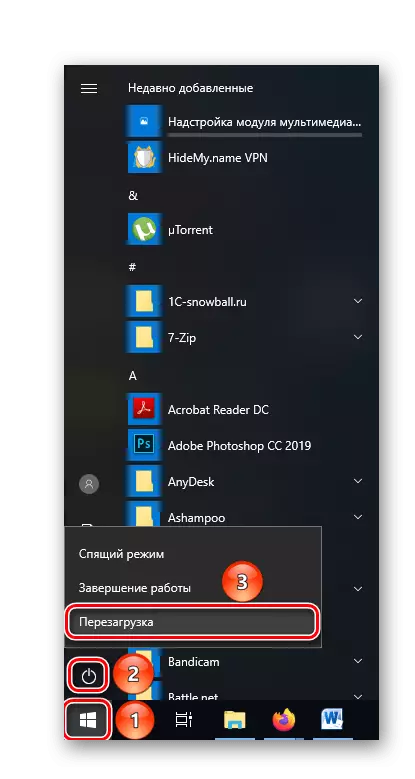
Tuy nhiên, chúng tôi không yêu cầu rằng điều này sẽ giải quyết vấn đề, tuy nhiên, với việc khởi động lại, điều đáng để bắt đầu bắt đầu ít nhất để loại trừ hệ số của lỗi một lần và chỉ có lỗi nhỏ sẽ biến mất với sự ra mắt mới của PC.
Phương pháp 2: Hoàn thành quy trình
Ngoài ra, một giải pháp nhanh chóng và được đảm bảo, bạn chỉ cần tắt quy trình xử lý hệ thống. Vì nó không phải là hệ thống hoặc quan trọng đối với hoạt động của đĩa, việc tắt máy của nó sẽ xảy ra nếu không được chú ý, sau đó là không đau đớn. Để hoàn thành nó ngay lập tức:- Mở "Trình quản lý tác vụ" một cách thuận tiện: thông qua việc tìm kiếm hoặc kết hợp các phím "Ctrl + Alt + Esc", sau đó nhấn cùng một chuỗi.
- Để tìm kiếm bảng "Bắt đầu", tìm các cài đặt của hệ thống "Cài đặt và Xóa Chương trình", sau đó mở chúng bằng cách nhấp vào biểu tượng tương ứng hoặc nút Mở.
- Trong thanh tìm kiếm cục bộ, nhập tên của chương trình (bạn có thể bằng từ "Rapid"), sau đó nhấp vào bản ghi của ứng dụng đã phát hiện và nhấp vào Xóa.
- Xác nhận xóa, trong cửa sổ bật lên, nhấp vào "Xóa".
- Trong cửa sổ nền tảng cài đặt Intel ® mở ra, nhấp vào nút Tiếp theo.
- Đợi cho đến khi ứng dụng được gỡ cài đặt.
- Chọn hộp bên cạnh hàng "Có, tôi muốn khởi động lại máy tính này ngay bây giờ" và nhấp vào Kết thúc.
Do đó, bạn ngay lập tức dừng ứng dụng tải và bạn có thể tiếp tục làm việc mà không cần phanh hệ thống. Nếu bạn bị lỗi thất bại nhỏ, vấn đề sẽ được khắc phục khi máy tính được bật, nếu không, bạn sẽ phải tắt quá trình mỗi lần hoặc đi đến các hành động triệt để hơn.
Phương pháp 3: Xóa chương trình
Để giải quyết vấn đề một lần và đối với tất cả, bạn chỉ cần xóa bộ nhớ Intel nhanh như một ứng dụng, từ máy tính của bạn. Điều này hầu hết bạn phá hủy gốc của quá trình tạo ra một tải quá mức trên CPU của bạn. Để giải quyết vấn đề, hãy sử dụng thuật toán như vậy:

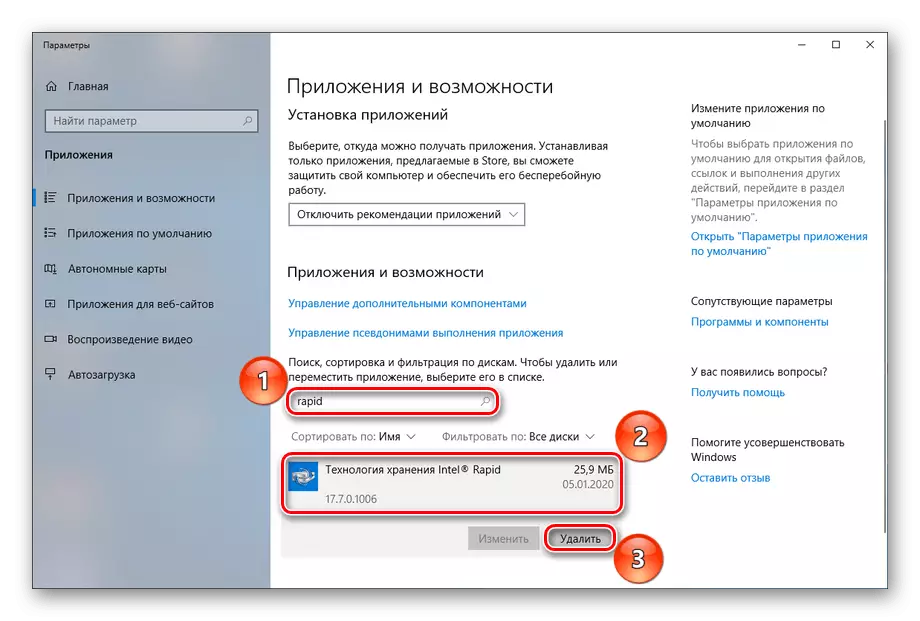

Lưu ý: Windows có thể yêu cầu xác nhận mới nhất từ bạn. Hệ thống sẽ chuyển sang bạn với một câu hỏi: "Cho phép ứng dụng này thực hiện các thay đổi trên thiết bị của bạn? "Câu trả lời nào "Đúng" , Để bắt đầu thủ tục loại bỏ.
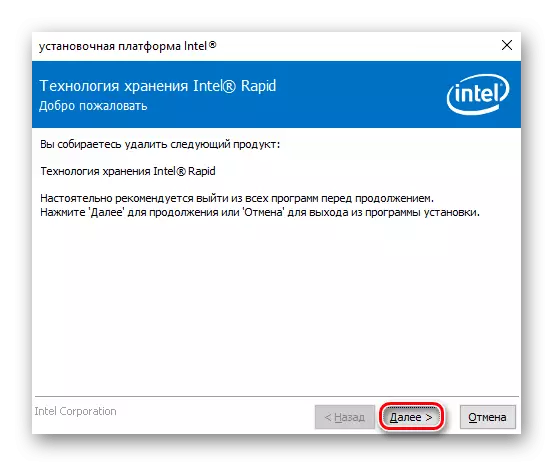


Sau khi khởi động lại máy tính, quá trình iastordatamgrsvc.exe sẽ không còn làm phiền bạn vì sự vắng mặt của nó. Phương pháp này có hiệu quả nếu có sự không tương thích của bất kỳ, ngay cả phiên bản mới của phần mềm đang được xem xét, với thiết bị của bạn.
Phương pháp 4: Cập nhật trình điều khiển
Trong trường hợp khi bạn không muốn xóa chương trình và / hoặc bạn cần nó, cần phải giải quyết vấn đề bằng cách cập nhật phần mềm và trình điều khiển trình điều khiển liên quan.Đọc thêm: Cách cập nhật trình điều khiển trên máy tính
Tuy nhiên, cần lưu ý rằng ngay cả trong các phiên bản mới nhất có thể không có tải và tải không hợp lý trên bộ xử lý. Lý do cho điều này là không tương thích với các thiết bị cụ thể.
Phương pháp 5: Tìm kiếm vi-rút và phục hồi hệ thống
Nếu lưu trữ nhanh Intel trên máy tính của bạn là nguyên tắc, nhưng các quy trình được cho là tải CPU, sự hiện diện của vi-rút trên PC của bạn sẽ được cài đặt.
Giả sử rằng phần mềm chống vi-rút thông thường của bạn không đối phó với tác vụ và phần mềm độc hại bị bỏ lỡ, chúng tôi khuyên bạn nên sử dụng các tiện ích của bên thứ ba để tìm kiếm và xóa các chương trình xâm nhập, cũng như để tiến hành các sự kiện và hệ thống phục hồi registry.
Đọc thêm:
Chống virus máy tính
Làm sạch registry với CCleaner
Sử dụng và khôi phục tính toàn vẹn của các tệp hệ thống trong Windows 10
Trong bài viết, chúng tôi đã xem xét lý do tại sao iastordatamgrsvc.exe vận chuyển bộ xử lý và cách đối phó với nó. Giải pháp cho vấn đề có thể là cả khởi động lại ban bình và tắt một phần, xóa hoàn toàn chương trình hoặc bản cập nhật của nó với các trình điều khiển liên quan. Đừng quên nhiễm virus có thể có để chữa lành, và sau khi khôi phục các tệp và hồ sơ hệ thống.
